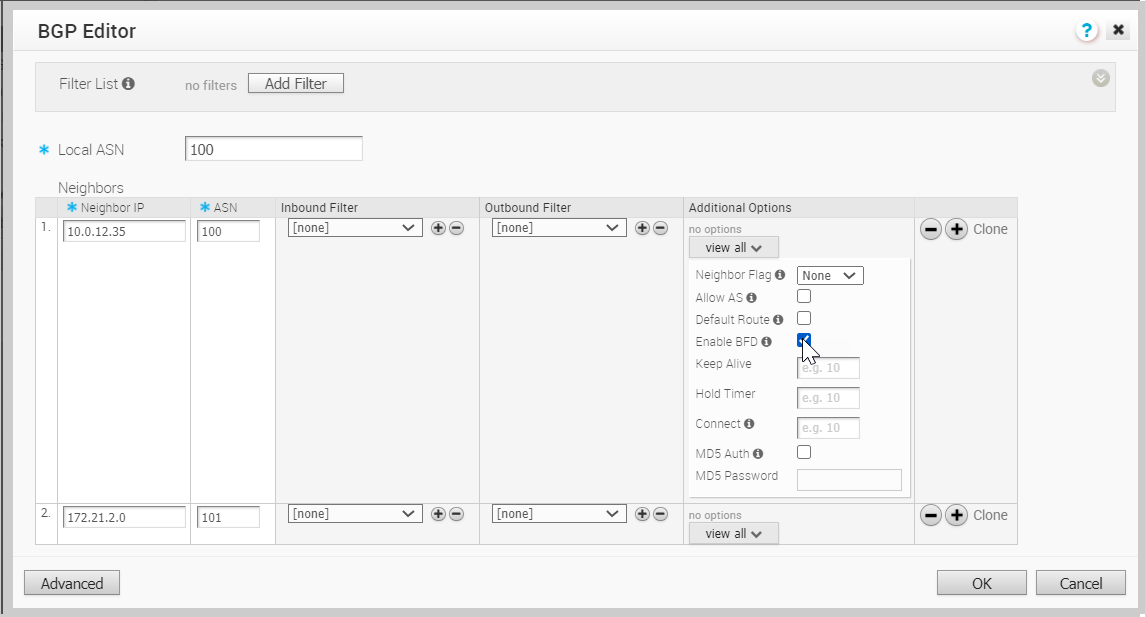Edge에서 BGP에 대한 BFD를 구성할 수 있습니다.
기본적으로, BFD는 BGP 인접 네트워크에서 사용되지 않도록 설정됩니다. BGP 세션에 대해 BFD를 사용하도록 설정하여 BFD 세션 업데이트를 구독할 수 있습니다.
BGP 인접 네트워크에 대해 BFD를 사용하도록 설정하면 BFD 세션이 생성되지 않습니다. 따라서 BFD 세션을 명시적으로 구성해야 합니다. BFD 구성를 참조하십시오.
다음 절차에서는 Edge에서 이미 구성된 BGP 세션에 대해 BFD를 사용하도록 설정하는 방법을 설명합니다. BGP 설정을 구성하려면 BGP 구성을 참조하십시오.
파트너 게이트웨이의 BGP에 대해 BFD를 사용하도록 설정하려면 운영자 슈퍼 사용자여야 합니다. 자세한 내용은 "VMware SD-WAN 운영자 가이드" 의 파트너 전달 구성 섹션을 참조하십시오.
프로시저
결과
프로필에서 BGP 설정에 대해 BFD를 사용하도록 설정하면 해당 설정이 프로필과 연결된 Edge에 자동으로 적용됩니다. 필요한 경우 다음과 같이 특정 Edge에 대한 구성을 재정의할 수 있습니다.
- 엔터프라이즈 포털에서 를 클릭합니다.
- Edge 옆의 디바이스(Device) 아이콘을 클릭하거나 Edge에 대한 링크를 클릭하고 디바이스(Device) 탭을 클릭합니다.
- 디바이스(Device) 탭에서 아래로 스크롤하여 BGP 설정(BGP Settings) 섹션으로 이동합니다.
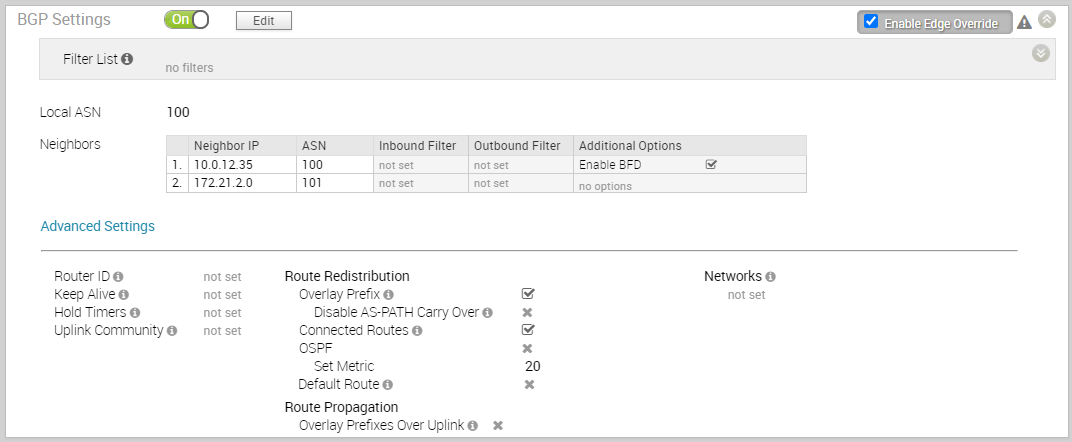
- Edge 재정의 사용(Enable Edge Override) 확인란을 선택하고 선택한 Edge에 대한 BGP 설정을 수정할 수 있습니다.
BFD 세션이 종료되었다는 업데이트가 BGP 인접 네트워크에 수신되면 해당 BGP 세션이 즉시 종료되고, BGP 피어를 통해 학습한 경로가 연결 유지 타이머가 만료되기를 기다리지 않고 플러시됩니다.